PS3(プレイステーション3)の使い方
-DLNA/DTCP-IPによる機器連携-
PS3(プレイステーション3)はゲーム機やBD/DVDのプレーヤー等として利用するだけでなく、 ネットワーク機能を利用するとホームネットワーク(家庭内LAN) に接続されたサーバ機器内の各種コンテンツ(放送、動画、静止画、音楽) をテレビで視聴できるネットワークメディアプレーヤーとしても活用できる特徴があります。
具体的には、PS3は機器間相互接続方式のDLNAに対応していますので、
DLNAに対応しているパソコン、NAS(LAN接続HDD)、nasneなどに保存されている動画・静止画・音楽などをホームネットワークを介してテレビ
(アナログ、デジタル)で視聴することができます。
また、2009年9月からデジタル放送の著作権保護技術のDTCP-IPに対応するようになり、
デジタルTVやBD・DVD・HDDレコーダ、nasne、NAS、パソコン等のDLNA/DTCP-IP対応機器に録画・
保存されたデジタル放送番組もネットワークを介して再生・視聴できるようになっています。
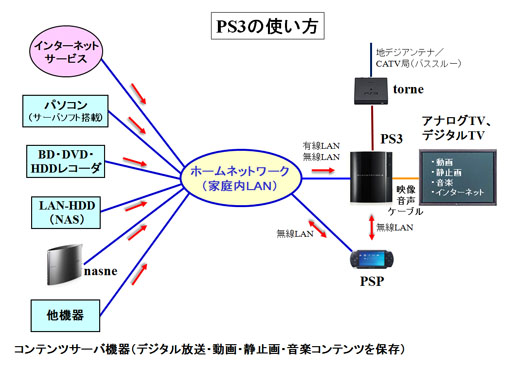
PS3のネットワーク機能は公衆回線(WAN)を介して複数の機器間で対戦ゲームなどを行ったり、 インターネットサービスに接続するのに利用されますが、 更に、ホームネットワークに接続されている各種機器のコンテンツを離れた場所にあるテレビ(アナログ、デジタル) でまとめて利用・視聴できるのでPS3の活用範囲が広がります。
以下では、PS3のネットワーク機能を利用した機器連携に注目して、
- PS3(プレイステーション3)の特徴
- 動画・静止画・音楽をホームネットワークを介してPS3で再生
- デジタル放送番組をホームネットワークを介してPS3で視聴
- nasne(ナスネ)との連携
- PSPとの連携(リモートプレイ)
などについて紹介します。
PS4が2014年2月22日に日本でも発売されましたが、DLNAとDTCP-IPには対応いません。また、nasneとの連携機能も搭載されていません。
今後のアップデートで対応するようになるかは不明です。
PS3(プレイステーション3)の特徴
PS3(プレイステーション3)はDLNA(Digital Living Network Alliance)から正式認証を受けており、 機器間相互接続方式のDLNAに対応しています。 更にデジタル放送の著作権保護方式DTCP-IPにも対応しているので、 BuffaloのLink TheaterやIO DATAのLink Stationなどのネットワークメディアプレーヤー専用機と同じように、 ホームネットワークに接続されたパソコン、NAS(LAN接続HDD)、BDレコーダー、 nasneなどのコンテンツサーバ機器に保存されたマルチメディアコンテンツをホームネットワークを介して再生・視聴することができます。
ネットワークメディアプレーヤーとしての主な特徴は、
- 高性能CPUを使用しているので、各種操作を素早く行える。
- BRAVIAと同様のXMB(クロスメディアバー)という独自のGUI(Graphcal User
Interface)を採用しており操作性が高い。 - DLNA/DTCP-IP対応機器に録画されたデジタル放送番組も再生できる。
- PS3専用の地上デジタル放送チューナー「トルネ」を接続すると視聴や録画が可能。
- ブラウザ機能を利用して、インターネットの映像サービスにも簡単にアクセスできる。
- YouTubeにアクセスして動画コンテンツをダウンロード・保存することができる。
(最新システムソフトウェアを搭載した場合)
ニコニコ動画は視聴のみ。 - PSPと組み合わせると、リモートプレイ機能を使用して外出先からPS3を操作でき、
PS3が再生できるコンテンツをPSPで視聴することができる。 - USBデバイスのコンテンツを内蔵HDDにコピーできる。
- 1Gbpsまでの高速なイーサネットLANに対応している。
などがあります。
従って、ネットワークメディアプレーヤーとしても強力なデバイスであるといえます。
プレーヤーとして再生できるファイル形式(標準仕様)
- 動画
MPEG-1、MPEG-2(PS,TS)、H.264/MPEG-4 AVC、MPEG-4 SP、WMV(VC-1)、
Motion JPEG(Linear PCM)、Motion JPEG(μ-Law)、AVCHD(.m2ts)、DivX - 静止画
JPEG、GIF、PNG、TIFF、BMP - 音楽
ATRAC(.oma .mas .aa3)、AAC(.3gp .mp4)、MP3(.mp3)、WAVE(.wav)、WMA(.wma)
上記以外のファイル形式の再生
ホームネットワークに接続されたパソコンにコンテンツサーバソフトの「TVersity」や「B's 動画 on TV」をインストールしておくと、
トランスコード(ファイル形式変換)機能を利用することにより上記以外のファイル形式のコンテンツもホームネットワークを介して再生・
視聴することができます。
⇒「TVersityの使い方」、
「B's 動画 on TV」のページを参照してください。
動画・静止画・音楽をホームネットワークを介してPS3で再生
ホームネットワークに接続されたパソコン、NAS(LAN接続HDD)、nasne、 スマートフォン、タブレットなどに保存されているコンテンツを再生する方法について紹介します。
(1)パソコンに保存されたコンテンツの再生
パソコン内のコンテンツをPS3で視聴するには、 PS3と連携するするためのコンテンツサーバソフトがパソコンにインストールされている必要があり、 それには下記の4つのケースがあります。
① パソコンがDLNAに対応している場合
ソニーVAIOシリーズやNEC、富士通などのパソコンにはDLNA対応ソフトがプリインス
トールされている機種がありますのでカタログやマニュアル等で確認してください。
なお、DLNAから正式認証を受けている機種はDLNAのホームページに掲載されて
おり、DLNAのロゴマークの使用が許可されています。
② パソコンにDLNA対応ソフトをインストールする場合
DLNAから正式認証を受けたDiXiMなどのDLNA対応ソフトをパソコンにインストール
しておくと、これらのソフトで公開設定したコンテンツをホームネットワークを介して
PS3で再生することができます。
DLNA対応ソフトの詳細は、
「DLNA対応ソフトウェア」
「コンテンツの共有設定、保存、視聴」
などのページで紹介していますので参照してください。
③ Windows Media Player(WMP)などをサーバソフトとして利用する場合
Windows 7はDLNAを採用した初めてのOSです。従って、標準でインストールされて
いるWMP12がDLNA対応のサーバソフトとして利用できます。
また、Windows Vista、XPパソコンに標準でインストールされているWMP11はUPnP AV
機能によりPS3と接続することができます。
WMP11を用いた場合は、PS3で再生できるファイル形式はWMP11が対応している
ものになりますので注意が必要です。また、WMVやWMAを再生するにはPS3側の
「本体設定」でWMAに対応するように設定しておく必要があります。
なお、UPnP AV機能を持つ他のサーバソフトもコンテンツサーバソフトとして利用
できます。
④ パソコンにTVersityをインストールする場合
サーバソフトの「TVersity」は、DLNAと同じようにコンテンツを配信するコンテンツ
サーバソフトとして広く利用されています。特に、DLNA対応ソフトでは再生できない
ファイル形式のコンテンツも、トランスコード機能を利用して再生できる特徴があり
ます。
TVersityの詳細については、「TVersityの使い方」
のページをご覧ください。
(2)NAS(LAN接続HDD)に保存されたコンテンツの再生
ホームネットワーク(家庭内LAN)に接続して利用できるHDDであるNAS(Network Attached Storage)
は、DLNAに対応していればPS3が自動認識してメニュー画面に表示され、HDD内に保存された動画・静止画・音楽等をPS3からアクセスして
再生することができます。
DLNA対応のNAS(LAN接続HDD)製品の具体例は、
「NAS(LAN接続HDD)の使い方 -DLNA/DTCP-IP対応 -」
のページを参照してください。
(3)nasneやスマートフォンに保存されたコンテンツの再生
ネットワークHDDレコーダー「nasne」はNASの機能を備えており、DLNAに対応しているのでPS3が自動認識してメニュー画面に表示され、
HDD内に保存された動画・静止画・音楽をホームネットワークを介してPS3で再生することができます。
また、スマートフォンやタブレットはサーバー機能を備えたDLNA対応アプリが搭載されていれば、
内部のコンテンツをPS3で再生することができます。代表的なDLNA対応アプリとしては「Twonky Beam」があります。
「Twonky Beamの使い方 -放送・ビデオ・画像・音楽のストリーミング再生をスマホで操作-」
機器及びサーバソフトの選択画面
(PCが3台、NASが1台接続されており、各機器
のコンテンツサーバソフトを選ぶことができます)
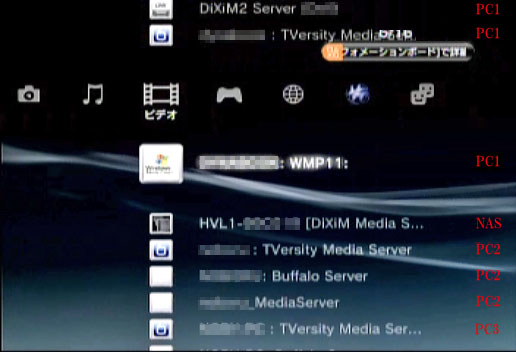
PC1の「TVersity」を選んだ場合の表示画面
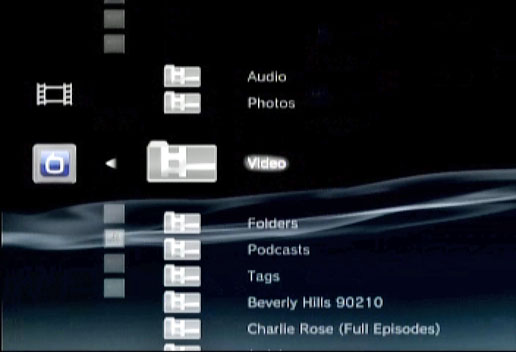
「Video」を選んだ場合の表示画面
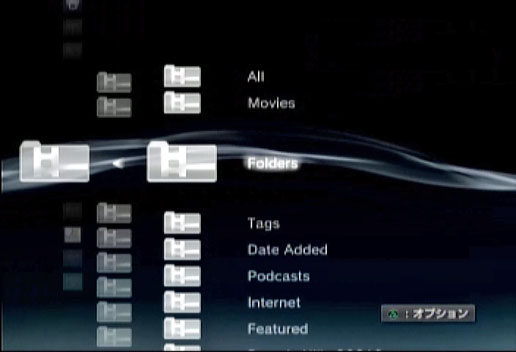
「Folders」を選んだ場合の表示画面
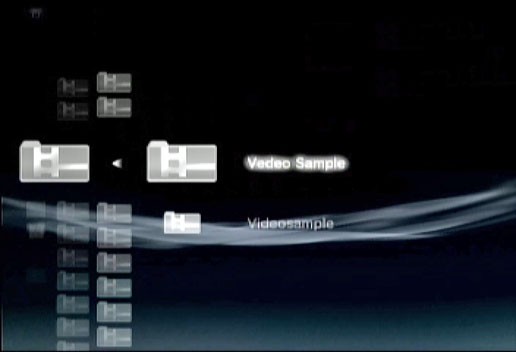
「Video Sample」を選んだ場合の表示画面
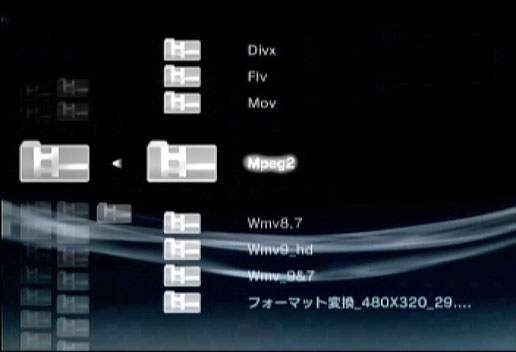
「MPEG2」を選んだ場合の表示画面(ビデオコンテンツ名を一覧表示)

デジタル放送番組をホームネットワークを介してPS3で視聴
PS3は2009年9月から著作権保護技術のDTCP-IPに対応するようになり、
DTCP-IP対応のBD・DVD・HDDレコーダやサーバー機能を持つデジタルTV、NAS(LAN接続HDD)、パソコンなどに録画・保存された地デジ、BS、
CSなどのデジタル放送番組をホームネットワークを介して再生できるようになりました。
デジタル放送をPS3で視聴する際の注意点
録画されたデジタル放送をPS3で再生・視聴するには、録画に用いた機器がDLNAのサーバー機能とDTCP-IPに対応している必要があります。
最近のBDレコーダーやNASはDLNAサーバー機能を備えていますが、デジタルTVの場合は録画ができてもサーバー機能を備えていない機種が多くあるので注意が必要です。
DLNAサーバー機能を備えたデジタルTVの詳細については、
「デジタルTVの録画機能とサーバー機能の比較」
のページを参照してください。
DTCP-IPへの対応
PS3の旧製品はシステムソフトウェアをアップデート(バージョン3.00以降)すればDTCP-IP対応に設定できます。
アップデートの方法は、
・ネットワークアップデート
・パソコン経由でのアップデート
・ディスクアップデート
がありますが、インターネットに接続してあればネットワークアップデートで直ぐにアップデートできます。
DTCP-IP対応にするには、[設定]→[本体設定]→[DTCP-IPを有効にする] を行うと、インターネットに接続され認証手続きが行われます。
システムソフトウェアのバージョンアップ方法や更新される機能の詳細は、 プレイステーション オフィシャルサイトをご覧ください。
<注意点>
デジタル放送を録画・保存して配信するサーバ機器(及び、ソフト)としては、基本的にはDLNA・DTCP-IPに対応していればよいわけですが、
機種によってはPS3で再生できない場合があるので注意が必要です。
また、録画モード(DRモードかHG/HX/HE/HLモードか)によっても再生できない場合があります。
PS3とnasneの連携
2012年10月に発売されたネットワークレコーダー「nasne(ナスネ)」は地デジ/BS/CSの3波チューナーを搭載しており、
内蔵HDDや外付けUSB-HDDにデジタル放送を録画することができます。
更に、パソコン等の動画・画像・音楽やドキュメントファイルを保存するNASとしても利用できる特徴を持っています。
PS3に接続して使うデジタル放送チューナーとしては地デジに対応する「torne(トルネ)」が発売されましたが、
nasneはこれを高機能化した製品となっており、録画などの操作をPS3で行うことができます。
また、nasneはDLNAとDTCP-IPに対応しているので、PS3を使用してnasneの録画番組をホームネットワークを介して再生・視聴したり、 チューナーで受信しているデジタル放送を直接に視聴することもでき、nasneに保存したコンテンツの再生も可能です。
nasneの使い方などの詳細は、
「nasne(ナスネ)の使い方(1) -デジタル放送の録画と配信-」
「nasne(ナスネ)の使い方(2) -動画/画像/音楽/ドキュメントの保存と配信-」
のページをご覧ください。
PS3とPSPの連携(リモートプレイ)
携帯ゲーム機PSP(PlayStation Portable)とPS3を連携させるリモートプレイ機能がPS3には搭載されています。
PS3とPSPの通信は両者に搭載されている無線LAN(IEEE802.11b/g)で行われ、
PSPを用いて次のようなリモート操作をおこなうことができます。
- PS3に保存してある動画・静止画・音楽をPSP側で再生できる。
- ホームネットワーク接続機器のコンテンツをPS3を介してPSP側で再生できる。
- 地デジチューナー「トルネ」をPS3に接続すると、PSPでも地デジを視聴できます。
- 地デジ番組をPSPに録画して持ち出すことができ、これを視聴できる。
- PS3を介して、インターネットブラウザを利用できる。
リモートプレイを行うには、まず初めに、USBケーブルを用いてPSPをPS3に接続して簡単な登録設定をしておきます。 PSPの登録が終了した後は、
- PS3側のメニューで、「ネットワーク」→「リモートプレイ」を選択する。
- 次に、PSP側のメニューで、「ネットワーク」→「リモートプレイ」を選択して、
- 「家庭内で接続する」→「PLAYSTATION3」を選択する。
のように行えば、PS3のメニューがPSPの画面に表示されるので、PSPを用いてPS3をリモート操作できるようになります。
また、PS3とPSPの連携は家庭内だけでなく、インターネットを利用して家庭外でも行うことができます。
公衆無線LANスポットや他の家の無線LAN環境を利用してPSPでインターネットに接続すると、
インターネット経由で家庭のPS3をリモート操作することができるようになります。


